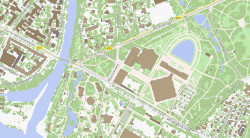MAPA PODSTAWOWA
- Zawartość "Mapy podstawowej"
- Wyszukiwanie ulic/adresów
- Wyszukiwanie obiektów użyteczności publicznej (POI)
Zawartość
- Ulice z numerami dróg krajowych i wojewódzkich
- Punkty adresowe, obrysy i uogólnione funkcje budynków
- Komunikacja (stacje, przystanki, tory kolejowe, dworce kolejowy i autobusowy, porty i przystanie, przystanki komunikacji miejskiej)
- Ortofotomapa, na podstawie zdjęć lotniczych z 2015 roku, rozdzielczość 5 cm/pixel.
- Osiedla Wrocławia
- Obiekty użyteczności publicznej (POI): urzędy, przedszkola, szkoły, zespoły szkół, obwody szkolne, ochrony zdrowia, obiekty kultury, kościoły, cmentarze, hotele, ....
- Obiekty fizjograficzne: parki, lasy, wzgórza, stawy, jeziora, kąpieliska, mosty, kładki, jazy, śluzy, itp.
- Tereny sportu i rekreacji (na podstawie danych OpenStreetMap)
- Zieleń i hydrografia (rzeki, kanały, fosa, zbiorniki wodne, ...)
- Otoczenie Wrocławia - mapa przedstawia okoliczne powiaty i została przygotowana (i będzie aktualizowana) na podstawie wybranych danych pozyskanych z OpenStreetMap. Na mapie otoczenia nie ma możliwości wyszukiwania obiektów. Mapa otoczenie jest dostępna tylko do skali 1:2.000.
Wyszukiwanie ulic/adresów
Za pomocą wyszukwiarki ulic/adresów można także wyszukać obiekty fizjograficzne takie jak: parki, lasy, wzgórza, stawy, jeziora, kąpieliska, mosty, kładki, jazy, śluzy, itp.
Formatkę wyszukiwania ulic/adresów uruchamiamy klikając w górnym pasku menu aplikacji mapowej Wyszukiwanie > Ulice, miejsca, adresy lub na dole lewego panelu na zakładkę "Ulice, miejsca, adresy"
W efekcie w lewym panelu aplikacji mapowej pojawi się formatka "Ulice, miejsca, adresy".
W "Mapie podstawowej" formatka wyszukiwania ulic/adresów wyświetla się domyślnie na obszarze mapy. Można ją przesuwać na dowolne miejsce mapy lub powiększyć/zmniejszyć chwytając kursorem myszy jej dolną lub prawą krawędź.
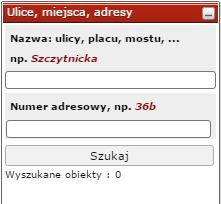
Po wpisaniu fragmentu nazwy (minimum trzech liter ale nie cechy "ul."
) powinniśmy otrzymać w podpowiedzi wszystkie ulice spełniające zadany warunek.
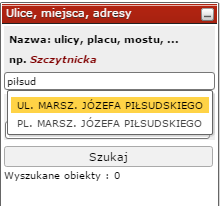
Wybór szukanej wyświetla także listę numerów adresowych należących do tej ulicy.
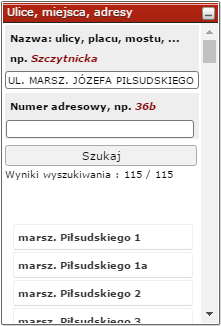
Kliknięcie na wybrany punkt adresowy wyświetli odpowiedni obszar mapy ze zidentyfikowanym adresem (by zawęzić/ujednoznacznić listę adresów można wpisać odpowiedni numer w polu "Adresy" i kliknąć "Szukaj").
Najechanie myszą na któryś z punktów adresowych listy wyszukiwania podświetli nam ten punkt na na mapie w czasie gdy kursor myszy będzie się utrzymywał nad wybranym elementem listy adresowej.
Formatka wyszukiwania wyświetlaną na obszarze mapy można zwinąć do lewego panelu mapy klikając ikonę
 . Formatkę przesuniętą do lewego panelu można rozwinąć na mapę klikając przycisk
. Formatkę przesuniętą do lewego panelu można rozwinąć na mapę klikając przycisk
 .
.
Wyszukiwanie obiektów użyteczności publicznej (POI)
Formatkę wyszukiwania POI uruchamiamy klikając w górnym pasku menu aplikacji mapowej Wyszukiwanie > Obiekty użyteczności publicznej (POI) lub na dole lewego panelu na zakładkę "Obiekty użyteczności publicznej (POI)"
W efekcie w lewym panelu aplikacji mapowej pojawi się formatka "Obiekty użyteczności publicznej (POI)".
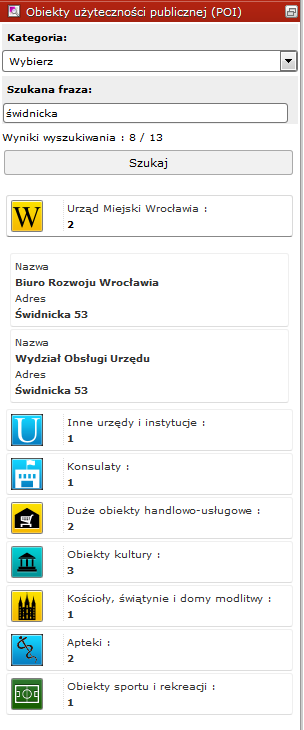
Z rozwijalnej listy możemy wybrać kategorię obiektów (nie jest to konieczne), zaś w polu tekstowym wpisujemy szukana frazę (np. nazwę obiektu lub jego adres).
Klikamy przycisk
Szukaj.
Na liście wyników wyświetli się jedna grupa obiektów (gdy wyszukiwanie zawężono do konkretnej kategorii) lub więcej (jeśli nie wybrano kategorii). Aby wyświetlić obiekty danej grupy należy kliknąć w belkę z nazwą grupy.
Kliknięcie na wybrany obiekt wyświetli odpowiedni obszar mapy ze zidentyfikowanym punktem POI.
Najechanie myszą na któryś z punktów POI listy wyszukiwania podświetli nam ten punkt na na mapie w czasie gdy kursor myszy będzie się utrzymywał nad wybranym elementem listy obiektów.